
Die besten Tipps zur Arbeitszeiterfassung mit Excel
Einleitung
Die Arbeitszeiterfassung in Microsoft Excel ist ein wichtiges Werkzeug für Unternehmen, um die Arbeitszeiten ihrer Mitarbeiter genau zu dokumentieren und zu verwalten. Excel bietet eine flexible und kostengünstige Lösung für diese Aufgabe. Die Bedeutung der Arbeitszeiterfassung liegt nicht nur in der genauen Erfassung von Arbeitszeiten zur Lohnabrechnung, sondern auch in der Einhaltung gesetzlicher Vorschriften und der Optimierung betrieblicher Abläufe.
Excel ist eine beliebte Wahl für die Arbeitszeiterfassung aus mehreren Gründen:
- Flexibilität: Mit Excel können Tabellen individuell angepasst werden.
- Verfügbarkeit: Microsoft Office ist weit verbreitet und oft bereits auf den Computern installiert.
- Funktionalität: Zahlreiche Funktionen und Formeln ermöglichen komplexe Berechnungen und Auswertungen.
Dieser Artikel zielt darauf ab, Leser mit den besten Tipps und Tricks zur effizienten Nutzung von Excel bei der Arbeitszeiterfassung zu unterstützen. Von den Grundlagen über automatische Berechnungen bis hin zu Fehlervermeidung und rechtlichen Anforderungen - hier finden Sie alles, was Sie für einen effektiven Arbeitszeitnachweis in Excel benötigen.
1. Die Grundlagen der Arbeitszeiterfassung verstehen
Definition und Bedeutung der Arbeitszeiterfassung
Die Arbeitszeiterfassung ist ein systematisches Verfahren zur Dokumentation der Arbeitsstunden von Mitarbeitern. Diese Praxis ist von zentraler Bedeutung, da sie Unternehmen ermöglicht, die Produktivität zu überwachen, Personalkosten zu kalkulieren und die Einhaltung gesetzlicher Vorschriften sicherzustellen.
Wichtige Aspekte bei der Dokumentation von Arbeitszeiten
Bei der Dokumentation von Arbeitszeiten sind mehrere Faktoren zu berücksichtigen:
- Pausenzeiten: Es ist wichtig, die Pausen korrekt zu erfassen, um die tatsächliche Arbeitszeit zu bestimmen. Zum Beispiel kann eine typische Formel zur Berechnung der täglichen Arbeitszeit in Excel wie folgt aussehen:
(C2-B2-D2), wobeiC2das Arbeitsende,B2den Arbeitsbeginn undD2die Pausenzeiten darstellt. - Urlaubszeiten: Auch Abwesenheiten wie Urlaub oder Krankheit müssen dokumentiert werden, um einen vollständigen Überblick über die Anwesenheit der Mitarbeiter zu erhalten.
- Überstunden: Die genaue Erfassung von Überstunden hilft dabei, faire Vergütungen sicherzustellen und mögliche Überlastungen frühzeitig zu erkennen.
Ein gut strukturiertes Excel-Dokument mit klaren Spalten für Datum, Arbeitsbeginn, Arbeitsende, Pausen und Urlaubszeiten erleichtert diese Aufzeichnung erheblich.
Gesetzliche Anforderungen zur Erfassung und Dokumentation von Arbeitszeiten
Das deutsche Arbeitszeitgesetz (ArbZG) legt in § 16 Abs. 2 S. 1 fest, dass Arbeitgeber grundsätzlich verpflichtet sind, die Arbeitszeiten ihrer Mitarbeiter aufzuzeichnen, die über die werktägliche Arbeitszeit von 8 Stunden hinausgeht oder auf einen Sonn- bzw. Feiertag fällt.
Zum Umfang der Aufzeichnungspflicht
Dabei wird aufgrund des Verhältnismäßigkeitsgrundsatzes teilweise eine Toleranzgrenze angenommen. Eine minutengenaue Erfassung jeder Überschreitung würde einen unverhältnismäßig hohen Verwaltungsaufwand verursachen, der in keinem angemessenen Verhältnis zum Schutzzweck des Gesetzes steht. Befürworter einer 15-Minuten-Toleranzgrenze argumentieren, dass erst ab dieser Schwelle der Aufwand gerechtfertigt sei (vgl. Wichert, in: Boecken/Düwell/Diller/Hanau, Gesamtes Arbeitsrecht, 2. Aufl., § 16, Rn. 6).
Das Gegenargument stützt sich auf den Wortlaut und Zweck des Gesetzes. § 16 Abs. 2 ArbZG spricht von Überschreitungen, ohne Ausnahmen zu nennen. Zudem soll die Norm den Arbeitnehmerschutz sicherstellen, was eine lückenlose Erfassung erfordert. Eine Toleranzgrenze könnte zu Missbrauch führen und den Schutzzweck unterlaufen (vgl. Baeck/Deutsch/Winzer, in: Baeck/Deutsch/Winzer, Arbeitsgesetz, 4. Aufl., § 16, Rn. 21).
Des Weiteren könne angenommen werden, dass eine Überprüfung der Einhaltung der gesetzlichen Vorgaben nur dann möglich sei, wenn auch der Ausgleich durch Verkürzung der Arbeitszeit innerhalb der einschlägigen Ausgleichszeiträume aufgezeichnet werden müsse (vgl. Biebl, in: Neumann/Biebl, Arbeitszeitgesetzkommentar, 16. Aufl., § 16, Rn. 6).
Der Wortlaut des § 16 Abs. 2 ArbZG schreibt jedoch nur die Aufzeichnung der Überschreitung, nicht aber des Ausgleichs vor. Eine erweiterte Aufzeichnungspflicht würde den Verwaltungsaufwand für Unternehmen erheblich erhöhen, ohne dass der Gesetzgeber dies explizit vorgesehen hat (vgl. Baeck/Deutsch/Winzer, in: Baeck/Deutsch/Winzer, Arbeitsgesetz, 4. Aufl., § 16, Rn. 24).
Die Form der Aufzeichnung ist nicht streng vorgegeben. Arbeitgeber können verschiedene Methoden nutzen. Wichtig ist, dass die Aufzeichnungen mindestens zwei Jahre lang aufbewahrt werden können.
Doch auch ohne rechtlichen Zwang kann eine Zeiterfassung mit Excel sinnvoll sein.
2. Eine effektive Excel-Tabelle zur Arbeitszeiterfassung erstellen
Die Erstellung einer Excel-Tabelle zur Arbeitszeiterfassung erfordert eine strukturierte Herangehensweise, um sicherzustellen, dass alle relevanten Daten erfasst und übersichtlich sind. Hier sind einige unverzichtbare Elemente und Tipps für das Layout:
Notwendige Spalten in einer Excel-Tabelle für die Arbeitszeiterfassung
- Datum: Diese Spalte sollte das Datum des jeweiligen Arbeitstages enthalten. Die Formatierung kann beispielsweise
TT.MM.JJJJsein. - Arbeitsbeginn: Erfassen Sie die Zeit, zu der der Mitarbeiter seine Arbeit beginnt. Nutzen Sie das Zeitformat
hh:mm. - Arbeitsende: Dokumentieren Sie die Uhrzeit, zu der der Mitarbeiter seine Arbeit beendet.
- Pausen: Hier wird die Dauer der Pausenzeiten eingetragen. Dies ist wichtig für die Berechnung der tatsächlichen Arbeitsstunden.
- Geleistete Stunden: Diese Spalte berechnet automatisch die insgesamt gearbeiteten Stunden unter Berücksichtigung der Pausen.
Beispiel für das Layout einer solchen Tabelle
Damit eine Excel-Tabelle zur Arbeitszeiterfassung effektiv genutzt werden kann, ist ein gut durchdachtes Layout entscheidend. Im Folgenden ein Beispiel für eine einfache Tabelle:

Details zur Berechnung
Für die Berechnung der geleisteten Stunden kann eine Formel wie =C2-B2-D2 verwendet werden, wobei:
C2das Arbeitsende,B2der Arbeitsbeginn,D2die Pausenzeit darstellt.
Diese Formel zieht die Pausenzeiten von den gearbeiteten Stunden ab und gibt so die tatsächlich geleistete Arbeitszeit an.
Formatierungstipps
Um die Lesbarkeit zu verbessern und Fehler zu vermeiden:
- Kopfzeile fixieren: Verwenden Sie die Funktion „Fenster fixieren“, um die Kopfzeile beim Scrollen sichtbar zu halten.
- Bedingte Formatierung: Markieren Sie Wochenenden oder Feiertage mit unterschiedlichen Farben, um besondere Tage hervorzuheben. Nutzen Sie dafür z.B. diese Formel in der bedingten Formatierung:
=WOCHENTAG($A1;2)>=6.
Durch diese Strukturierung und Formatierung wird Ihre Excel-Tabelle nicht nur funktional, sondern auch benutzerfreundlich gestaltet.
3. Automatische Berechnungen in Excel nutzen
Die AutoSumme-Funktion von Excel erleichtert die Berechnung von Gesamtsummen erheblich und ist besonders nützlich bei der Arbeitszeiterfassung. Im Folgenden wird eine Schritt-für-Schritt-Anleitung zur Anwendung dieser Funktion vorgestellt, um die Gesamtstunden sowie Plus- und Minusstunden automatisch zu berechnen.
Schritt-für-Schritt-Anleitung zur AutoSumme-Funktion
- Spalten vorbereiten:
- Stellen Sie sicher, dass Ihre Tabelle die relevanten Spalten enthält: Datum, Arbeitsbeginn, Arbeitsende, Pausen und geleistete Stunden.
- Die Spalte für geleistete Stunden kann durch eine Formel berechnet werden:
=C2-B2-D2, wobeiC2das Arbeitsende,B2den Arbeitsbeginn undD2die Pausenzeiten darstellt.
- Gesamtstunden berechnen:
- Wählen Sie die Zelle unterhalb der letzten Zeile der Spalte "geleistete Stunden" aus.
- Klicken Sie auf das Symbol AutoSumme (Σ) im Menüband oder geben Sie direkt die Formel
=SUMME(E2:E10)ein, wobeiE2:E10den Bereich der zu summierenden Zellen darstellt. - Alternativ dazu lässt sich auch eine Ergebniszeile in einer Tabelle anzeigen. Dazu muss der Bereich mit der Arbeitszeiterfassung markiert werden und dann mit
Strg+Tin eine Tabelle umgewandelt werden. Im Menüpunkt Tabellenentwurf/Tabellenformatoptionen lässt sich die Ergebniszeile aktivieren. Die Formel muss angepasst werden.
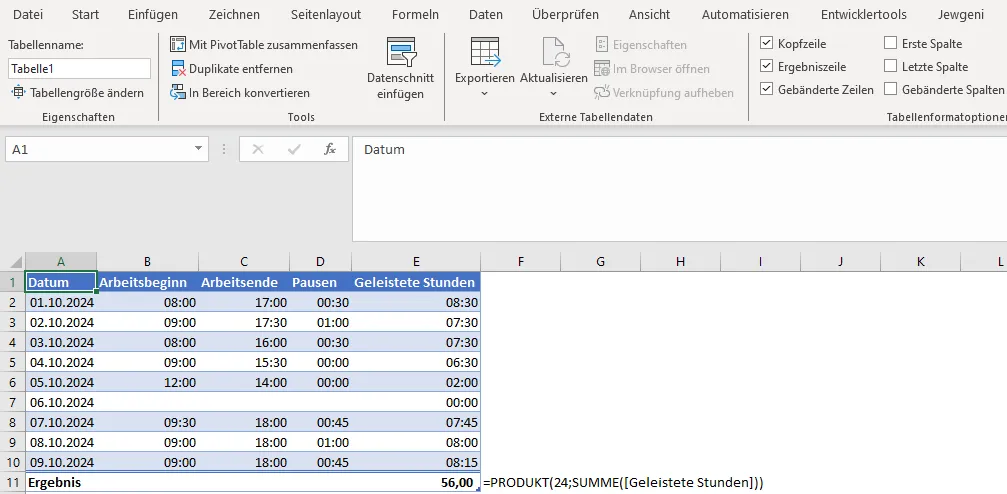
Plus- und Minusstunden berechnen:
- Gehen Sie beispielsweise davon aus, dass ein Mitarbeiter wöchentlich 40 Stunden arbeiten soll. Die Formel zur Berechnung der Differenz könnte wie folgt aussehen:
=Tabelle1[[#Ergebnisse];[Geleistete Stunden]]*7/ANZAHL(Tabelle1[Geleistete Stunden])-40Dabei sind natürlich einige Dinge nicht beachtet wie Urlaub, Feiertage, usw.
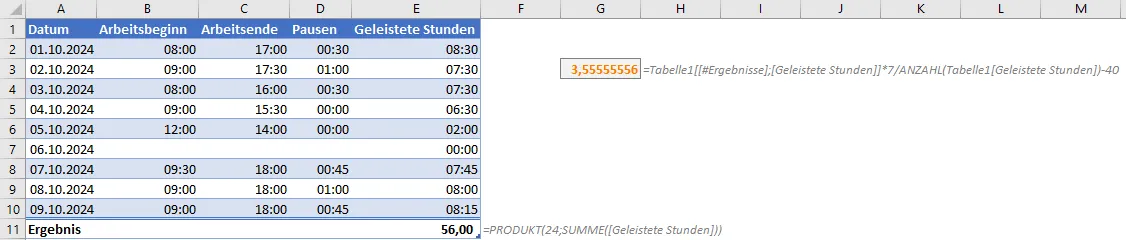
Möglich ist auch eine Hilfsspalte anzulegen, die die tägliche Abweichung berechnet.
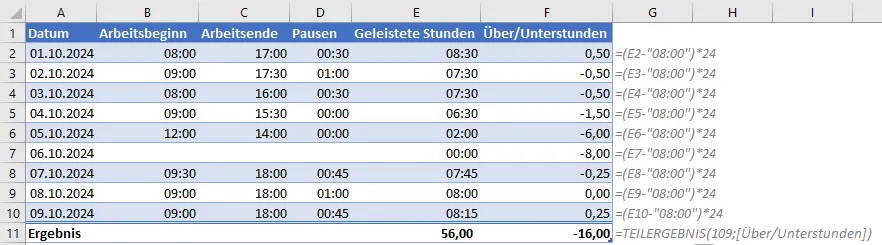
Hier könnte man beispielweise die Wochenenden mit 0 Sollstunden berechnen, um ein genaueres Ergebnis zu erhalten:

=LET(Wochenende;ODER(WOCHENTAG(A2;2)=6;WOCHENTAG(A2;2)=7);(E2*24-WENN(Wochenende;0;8)))Mit LET definiere ich, dass ein Wochenende dann vorliegt, wenn der WOCHENTAG nach Typ 2 (Montag = 1; Sonntag = 7) einer 6 ODER einer 7 entspricht.
Automatische Berechnung anwenden:
- Nachdem Sie die Formeln eingegeben haben, können diese durch Ziehen des unteren rechten Eckens der Zelle nach unten auf alle relevanten Zeilen angewendet werden.
Formatierung der Ergebnisse:
- Für bessere Lesbarkeit können die Ergebnisse formatiert werden. Markieren Sie dazu die Zellen mit den Summen und wählen Sie im Menüband unter "Zahlenformat" das gewünschte Format aus.
Durch diese Schritte lassen sich in Excel nicht nur Gesamtstunden präzise berechnen, sondern auch Abweichungen von Sollzeiten einfach darstellen. Dies erleichtert die Übersicht und Verwaltung der Arbeitszeiten erheblich.
Die Anwendung dieser Techniken sorgt dafür, dass Ihre Arbeitszeittabelle in Excel effizient und genau bleibt, wodurch Fehler minimiert und administrative Aufgaben vereinfacht werden.
4. Fehlervermeidung und Datenvalidierung in Excel-Tabellen zur Arbeitszeiterfassung
Fehlervermeidung ist ein wichtiger Aspekt bei der Erstellung von Excel-Tabellen zur Arbeitszeiterfassung. Ein häufiges Problem sind Eingabefehler, die zu ungenauen Aufzeichnungen führen können. Hier bieten Dropdown-Menüs eine effiziente Lösung.
Vorteile von Dropdown-Menüs in Excel
Durch die Verwendung von Dropdown-Menüs wird sichergestellt, dass Benutzer nur vordefinierte Werte eingeben können. Dies minimiert die Wahrscheinlichkeit von Tippfehlern und sorgt für konsistente Dateneingaben. Beispiele hierfür sind:
- Abwesenheitsarten: Urlaub, Krankheit, Fortbildung
- Schichttypen: Frühschicht, Spätschicht, Nachtschicht
Erstellung eines Dropdown-Menüs
Ein Dropdown-Menü kann mithilfe der Datenvalidierungsfunktion in Excel erstellt werden. So gehen Sie vor:
- Wählen Sie die Zelle(n) aus, in denen das Dropdown-Menü erscheinen soll.
- Klicken Sie auf Daten > Datenüberprüfung.
- Im Dialogfeld wählen Sie unter Zulassen den Eintrag Liste.
Geben Sie im Feld Quelle die gewünschten Einträge durch Semikolons getrennt ein (z.B. Urlaub;Krankheit;Fortbildung).
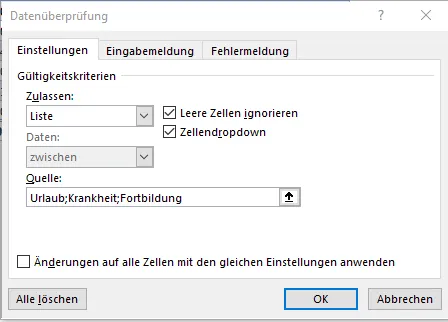
Diese Schritte gewährleisten eine standardisierte und fehlerfreie Eingabe.
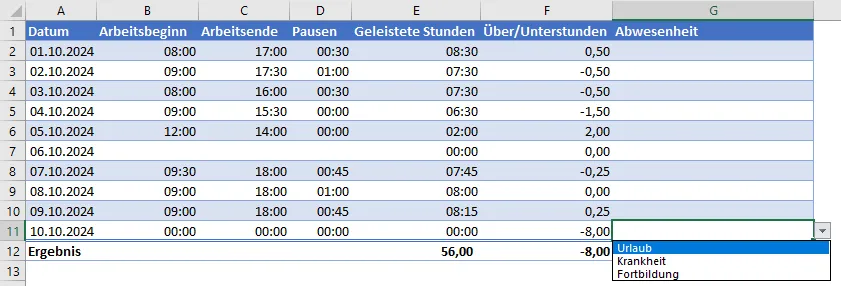
Andere Techniken zur Fehlervermeidung
Neben Dropdown-Menüs bietet Excel weitere nützliche Funktionen zur Fehlervermeidung:
- Bedingte Formatierung: Markiert Zellen bei ungültigen Eingaben.
- Gültigkeitsregeln: Definiert erlaubte Wertebereiche (z.B. Arbeitsstunden zwischen 0 und 24).
Durch diese Maßnahmen wird die Datenqualität deutlich verbessert und die Effizienz bei der Arbeitszeiterfassung gesteigert.
Die Kombination dieser Techniken hilft dabei, eine zuverlässige und benutzerfreundliche Excel-Tabelle zur Arbeitszeiterfassung zu erstellen.
5. Rechtliche Anforderungen an die Arbeitszeiterfassung mit Excel berücksichtigen
Das deutsche Arbeitszeitgesetz (ArbZG) regelt die Höchstarbeitszeiten, Pausenregelungen und Ruhezeiten, um den Gesundheitsschutz der Arbeitnehmer zu gewährleisten.
Wesentliche Punkte des Arbeitszeitgesetzes
- Arbeitszeitbegrenzung: Die tägliche Arbeitszeit darf grundsätzlich 8 Stunden nicht überschreiten. Eine Verlängerung auf bis zu 10 Stunden ist möglich, wenn innerhalb von sechs Kalendermonaten oder innerhalb von 24 Wochen im Durchschnitt acht Stunden werktäglich nicht überschritten werden, § 3 ArbZG.
- Pausenregelungen: Bei einer Arbeitszeit von mehr als sechs Stunden ist eine Pause von mindestens 30 Minuten vorgeschrieben, bei mehr als neun Stunden beträgt die Mindestpause 45 Minuten, § 4 ArbZG.
- Ruhezeiten: Nach Beendigung der täglichen Arbeitszeit muss eine ununterbrochene Ruhezeit von mindestens elf Stunden gewährt werden, § 5 Abs. 1 ArbZG.
Umsetzung in Excel
Die Einhaltung dieser gesetzlichen Vorgaben kann durch eine gut strukturierte Excel-Tabelle unterstützt werden:
- Spaltenaufteilung: Neben den regulären Spalten für Datum, Arbeitsbeginn und Arbeitsende sollten auch Spalten für Pausenzeiten und gesamte Arbeitszeit vorhanden sein.
- Automatische Berechnungen: Formeln können verwendet werden, um sicherzustellen, dass die höchstzulässige Tagesarbeitszeit nicht überschritten wird. Beispiel:
=WENN((C2-B2-D2)>10,"Überschreitung","OK"). - Aufzeichnung der Überstunden: Eine zusätzliche Spalte im Stundenzettel kann eingerichtet werden, um Überstunden separat zu dokumentieren. Dies erleichtert sowohl die interne Kontrolle als auch die Vorlage bei Behörden.
Die Berücksichtigung dieser rechtlichen Anforderungen stellt sicher, dass nicht nur gesetzliche Vorgaben eingehalten werden, sondern auch eine transparente und nachvollziehbare Erfassung der Arbeitszeiten gewährleistet ist.
6. Tools für die einfache Umsetzung von Excel-gestützter Arbeitszeiterfassung nutzen
Empfehlungen für nützliche Add-ins oder Tools
Excel bietet zahlreiche Tools, die die Effizienz bei der Arbeitszeiterfassung steigern können. Hier einige empfehlenswerte Optionen:
- Power Query: Dieses Tool ermöglicht es Ihnen, Daten aus verschiedenen Quellen zu importieren und in einer einzigen Tabelle zusammenzuführen. Ideal für Unternehmen mit komplexen Zeiterfassungsanforderungen. Damit wäre es beispielsweise möglich mehrere Excel-Tabellen verschiedener Mitarbeiter gleichzeitig auszuwerten
Diese Ressourcen bieten eine solide Grundlage für eine effektive und rechtssichere Arbeitszeiterfassung mit Excel. Nutzen Sie diese Möglichkeiten, um Ihre Zeiterfassungsprozesse zu optimieren und den Verwaltungsaufwand zu reduzieren.
Fazit und Ausblick auf zukünftige Entwicklungen im Bereich der digitalen Zeiterfassungssysteme
Die Arbeitszeiterfassung mit Excel bietet eine flexible und kostengünstige Möglichkeit, Arbeitsstunden effizient zu dokumentieren und zu verwalten.
Zusammenfassung der Tipps:
- Strukturiertes Layout: Tabelle mit Spalten für Datum, Arbeitsbeginn, Arbeitsende, Pausen und geleistete Stunden.
- Automatische Berechnungen: Nutzung der AutoSumme-Funktion zur Berechnung von Gesamtsummen.
- Fehlervermeidung: Einsatz von Dropdown-Menüs zur Minimierung von Eingabefehlern.
- Rechtliche Anforderungen: Berücksichtigung des deutschen Arbeitszeitgesetzes.
Durch die Anwendung dieser Techniken lässt sich die Effizienz bei der Arbeitszeiterfassung erheblich steigern. Die vorgestellten Tipps helfen dabei, den Überblick über Arbeitszeiten zu behalten und gleichzeitig den gesetzlichen Anforderungen gerecht zu werden.
"Die beste Möglichkeit, die Arbeitszeiterfassung zu verbessern, besteht darin, moderne Technologien und Tools zu nutzen."
Als Alternative zu Excel gibt es weitere Tools, die extra darauf ausgelegt sind für Zeiterfassungen eingesetzt zu werden. So kann man sich beispielsweise Kimai auf seinen eigenen Ubuntu-Server installieren und für eine Zeiterfassung nutzen.
Mit Blick auf die Zukunft ist zu erwarten, dass digitale Zeiterfassungssysteme weiterentwickelt werden.